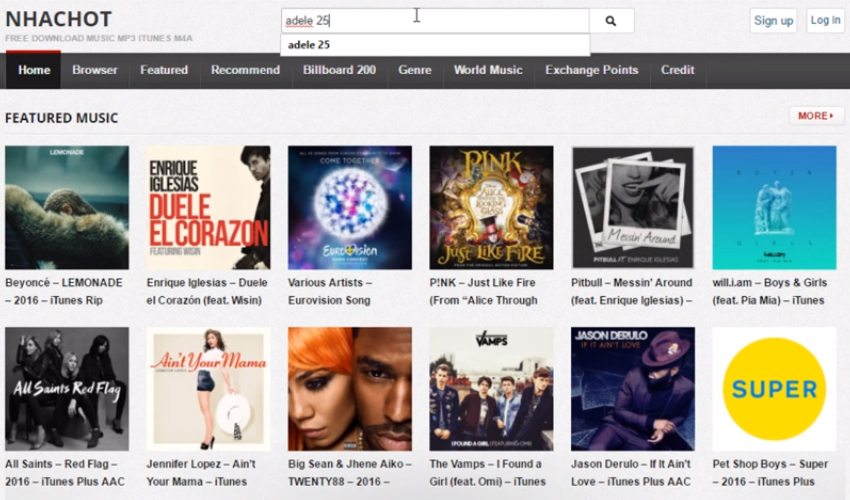Cum să răscumpărați cardul cadou iTunes
Așadar, ai un card cadou iTunes în cadoul tău de naștere sau de la cei dragi, ca semn al dragostei lor față de tine. Bine, felicitări! răscumpăra un card cadou iTunes? Nu? Fret nu! Suntem chiar aici pentru a vă ghida despre procesul pas cu pas despre cum să răscumpărați cardul cadou itunes pe iPhone. Să așteptăm acum să nu mai înțelegem procesul pas cu pas.
Card cadou iTunes
Ei bine, vom păstra acest lucru crocant. Este un card cadou care conține un cod special în spatele cardului, care poate fi transferat în contul celui care îl folosește în prezent. Le poate beneficia cu un echilibru în Apple Store și poate facilita efectuarea de achiziții în cadrul acestuia.
Ghid pas cu pas pentru a valorifica cardul cadou iTunes
Dacă vă întrebați cum puteți răscumpăra cardul cadou iTunes,atunci iTunes este un mod convenabil. Puteți răscumpăra cardul cadou iTunes și adăugați creditul magazinului pe ID-ul Apple. Poate fi utilizat ulterior pentru achizițiile din aplicații. Un App Store și un cadou pentru iTunes Obține un credit pentru magazin, în timp ce cardul cadou Apple Music poate fi răscumpărat pentru abonamentele / abonamentele Apple Music. Puteți răscumpăra cardul cadou iTunes pe iPhone, dar procesul este puțin diferit decât iTunes.
- Mai întâi obțineți codul de răscumpărare la îndemână, înainte de a răscumpăra online cardul cadou iTunes. Rețineți acest cod, lansați magazinul iTunes pe iPhone și conectați-vă la ID-ul Apple.
- Derulați în josul paginii și apăsați pe butonul „Răscumpărați”.
- Faceți clic pe „Utilizați aparatul foto” pentru a răscumpăra cardul cadou și a plasa ghidul de pe ecran pentru a obține codul de răscumpărare. Introducerea manuală este de asemenea posibilă. Apăsați apoi „Răscumpărați”.

Bonus: Tenorshare TunesCare
Ați învățat cum să răscumpărați coduri gratuite pentru cărți cadou iTunes. Ce se întâmplă dacă codurile nu funcționează sau iTunes se prăbușesc între ele? Pentru orice fel de erori iTunes, puteți apela întotdeauna la Tenorshare TunesCare oricând. Mai mult, poate rezolva și probleme de sincronizare iTunes când iTunes nu „poate citi conținutul iPhone, se poate conecta la dispozitivele iOS, sesiunea de sincronizare nu reușește să înceapă etc. Software-ul poate îmbunătăți performanța iTunes ca niciodată. Repararea problemelor de redare iTunes, probleme de sincronizare, actualizare și instalați erori, remedierea bibliotecii iTunes corupte sunt câteva dintre avantajele acestui program.
Pasul 1: Instalați și lansați software-ul pe computer și apoi obțineți un cablu fulger pentru a conecta dispozitivul iOS la acesta. Apăsați „Remediați toate problemele iTunes” din interfața TunesCare dacă întâmpinați probleme cu iTunes.

Notă: Selectați butonul „Remedierea problemelor de sincronizare iTunes”, în cazul în care doriți să reparați automat biblioteca iTunes coruptă.
Pasul 2: în cele din urmă, apăsați pe butonul „Repara iTunes”. Peste câteva minute, iTunes-ul dvs. va fi reparat. Puteți lansa iTunes și puteți parcurge cu ușurință cardul cadou iTunes de răscumpărare.

Recomandă alternativa iTunes: Tenorshare iCareFone
Când ați fost dezamăgit de iTunes, nu trebuie să vă gândiți la modul de a răscumpăra cardul cadou iTunes pe iPhone. Tenorshare iCareFone vă va ajuta în mod selectiv și rapid de rezervă șirestaurați dispozitivul iOS. De asemenea, vă gestionează eficient iPhone-ul / iPad-ul, fără pierderi de date. Cu această opțiune, uitați de cum puteți răscumpăra un card cadou iTunes. Această aplicație finală vă protejează dispozitivul iOS de problemele obișnuite cu iOS. Îmbunătățește performanțele dispozitivului, precum și transferă fotografii, muzică, contacte, videoclipuri și SMS-uri între iPhone și computer fără restricții.
Backup Procesul iPhone:
Pasul 1: Instalați și lansați Tenorshare iCareFone pe computer. Obțineți un cablu USB și conectați-vă iPhone-ul la acesta. Aveți încredere în computer pe iPhone și atingeți fila „Backup & Restore”.

Pasul 2: Alegeți tipurile dorite de fișiere bifând-le sau selectați-le pe toate marcând „Selectați toate”. Apăsați butonul „Backup” la scurt timp.

Pasul 3: Puteți vedea mesajul „Backup completat” pe ecran, împreună cu lista datelor de rezervă. Alegeți opțiunea „View Backup List” / „View Backup Data” pentru a vedea backup.

Pasul 1: Lansați iCareFone și cu un cablu USB, conectați un nou iPhone la computer. Apăsați pe fila „Backup & Restore” și apoi alegeți „Pentru a vizualiza sau restaura fișierele de rezervă anterioare” din partea stânga jos a ferestrei.
Pasul 2: puteți găsi o listă cu fișierele de rezervă iTunes sau iCareFone. Alegeți o copie de rezervă de acolo și apăsați „View” pentru a iniția scanarea fișierului de rezervă. Rezultatele vor fi încărcate pe pagina următoare.

Pasul 3: Previzualizați și selectați ceea ce doriți să restaurați din pagina următoare. Apoi atingeți opțiunea „Restaurare pe dispozitiv” sau „Exportați pe computer” de acolo. Atingeți „Restaurare la dispozitiv”, astfel încât datele să fie restaurate la noul iPhone.

Concluzie
Suntem pozitivi că articolul te-a ajutatînțelegând „cum pot răscumpăra un card cadou iTunes?”. Și, de asemenea, este ușor de căutat în cazul în care iTunes are probleme și oprește procesul de răscumpărare a cardului cadou iTunes. Căutați întotdeauna Tenorshare TunesCare și iCareFone pentru a omite problemele în timp ce răscumpărați cardurile cadou iTunes.